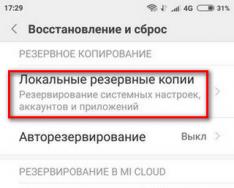Большинство компьютеров покупается для мультимедиа и игр, а это, в свою очередь, требует высокой производительности системы. И если несколько лет назад в характеристиках ПК перед покупкой блок питания предоставлялся вместе с корпусом, то сейчас выполняется расчет мощности блока питания, и покупателю остается лишь выбрать бренд. Данная статья окажет помощь потребителю в произведении правильных расчетов мощности БП для полнофункциональной работы компьютера.
Чем больше, тем лучше?
Недостаточная мощность БП в первую очередь приводит к нестабильной работе системы. Выражается это банальными зависаниями и перезагрузками. Если перегрузка возникает во время игры - появляется "синее окно смерти" Windows BSOD. Естественно, пользователь будет ругать разработчиков операционной системы, игры, драйверов, но никогда не подумает на блок питания. О недостаточной мощности блока питания владелец ПК узнает в сервисном центре, когда попытается по гарантии отремонтировать сгоревшие материнскую плату и видеоадаптер. Понятное дело, что большинство пользователей, чтобы не проводить расчет мощности блока питания, предпочтут приобрести устройство с максимально возможными характеристиками. Почему бы и нет, если средства позволяют. Только нужно учесть, что потребляемая мощность компьютера может быть значительно меньше той, которая будет нагружать бытовую электросеть, заставляя очень быстро вращаться счетчик. Всё должно быть рассчитано в пределах разумного.
Легкий путь
Какая мощность блока питания компьютера, подскажет специально разработанный для этих целей калькулятор. На данный момент практически все производители компьютерных комплектующих имеют в своем арсенале такой инструмент. Большой популярностью пользуются программы от знаменитых брендов Asus и Cooler Master. Калькулятор можно скачать с сайта производителя либо воспользоваться онлайн-сервисом. Пользователю предлагается заполнить все поля в программе, указав процессор, материнскую плату, видеоадаптер и прочие комплектующие. Программа произведет расчет и выдаст рекомендуемую мощность, при которой блок питания сможет работать со 100 % нагрузкой. Некоторые производители программных калькуляторов накидывают несколько десятков ватт про запас, но пользователя об этом не извещают.

Сложности с калькуляторами мощности
Расчет мощности блока питания с помощью калькулятора является субъективным. Ведь в нем учитываются только базовые устройства, и совсем не уделяется вопрос периферии. В расчет не идет система охлаждения, подключенные мультимедиа-устройства и оргтехника, клавиатура, мышь, внешний диск. Все эти устройства питаются от блока питания компьютера и в своей совокупности потребляют немалый ток. На периферию специалисты рекомендуют резервировать около 100 ватт расчетной мощности, которую необходимо прибавить к максимальной, рассчитанной в калькуляторе. Любителям поднимать производительность системы за счет разгона процессора и видеокарты калькулятор вообще не помощник. Тут требуется ручной расчет с применением знаний из школьного курса физики.

Простая математика
Обычный расчет мощности блока питания можно произвести математически, сложив потребляемую мощность всех компонентов воедино. Способ не из легких, зато является единственно объективным. Если присмотреться к надписям на компьютерных компонентах, любой пользователь обратит внимание на наклейку, где указаны рабочее напряжение и потребляемый ток. Перемножив эти данные, можно вычислить необходимую мощность, потребляемую этим устройством. Немного сложнее с процессорами. Информацию по их мощности можно найти на официальном сайте компании. Любителям разгона центрального процессора нужно знать ещё одну формулу расчета. При повышении частоты процессора увеличивается потребляемая мощность на 25% для каждых 10% разгона. Такая математика подойдет и для расчета увеличения производительности видеокарт.

Эффективная мощность БП
Высчитав необходимую мощность, идти в магазин за покупкой нового блока питания ещё рано. Впереди расчеты эффективной мощности устройства. Ведь трансформатор, встроенный в БП, имеет свойство нагреваться, а система охлаждения пытается снизить температуру устройства. И чем выше температура трансформатора, тем хуже он работает. Это всё продавцом объединяется в один показатель, который получил название "коэффициент мощности блока питания". В среднем он составляет 80-85%. То есть если написано на устройстве, что номинальная мощность равняется 500 ватт, по факту она будет на 20% меньше - 400 ватт. Естественно, на рынке есть устройства с КПД порядка 90-95%, но их цена значительно выше конкурентов - это блоки питания от компаний FSP, Seasonic, Enermax, Hipro, HEC.
О каналах напряжения
В большинстве случаев покупка недорогого китайского устройства с большим показателем мощности может всё равно привести к неработоспособности системы. Дело в том, что максимальная мощность блока питания не является показателем для самого устройства. Любой пользователь заметит, что от БП отходит большое количество разных кабелей, задачей которых является подключение питания устройств. К системе можно подключить комплектующие, которые потребляют 3.3, 5 и 12 вольт. Соответственно, и кабеля под них специализированные. Система блока питания распределяет нагрузку между этими тремя каналами напряжения, отдавая большую на 12 вольт.

Порой и этой мощности бывает недостаточно. Поэтому задачей покупателя является в первую очередь определение потребляемой мощности устройств по линии 12 вольт, а это процессор, видеокарта, жесткие накопители и система охлаждения.
Анализ производительности установленного оборудования
Стоит заметить, что имеется инструкция относительно того, как узнать мощность блока питания на компьютере. Для этого необходимо снять крышку системного блока и взглянуть на наклейку блока питания. Обязательным атрибутом её будет информация по распределенной мощности БП между каналами 3.3, 5 и 12 вольт. Показатель, находящийся в поле «max output» под всеми столбцами, является максимальной теоретической мощностью БП. Это без учета коэффициента эффективности. Осталось понять, как определить мощность блока питания фактическую. Для этого от указанного значения нужно отнять 20%. Естественно, расчетам мощности подвергаются все линии напряжения, в первую очередь с предпочтением линии 12 вольт. Помимо этого, рекомендуется посчитать необходимую мощность всех устройств, работающих по линии 12 вольт, а затем сравнить полученную сумму с данными, указанными на наклейке блока питания с разницей в 20%. Есть ещё специальные тестеры, которыми можно замерить фактическое напряжение и силу тока, выдаваемую блоком питания, но к ним имеется много вопросов относительно расчета пиковой мощности.
Подъем производительности БП
Актуальной проблемой для пользователей является вопрос, как увеличить мощность блока питания, ведь по сути улучшению поддаются любые компоненты персонального компьютера. Профессионалы рекомендуют владельцам недорогих китайских устройств не тратить время на увеличение мощности, а прикупить лучшее устройство. А вот владельцы достойных блоков питания от известного бренда могут сами себе оказать помощь, которая заключается в снижении энергопотребления устройств, использующих канал 12 вольт. В первую очередь в этой переделке нуждается вся система охлаждения, которую без потери качества можно перевести на 7 вольт.
- Все кулеры имеют разъем из трех контактов. Черный - земля, красный - 12 вольт, желтый - датчик оборотов.
- Взяв кабель на 12 вольт, идущий от блока питания, необходимо вставить черный провод от кулера в разъем красного цвета, а красный кабель кулера - в разъем желтого цвета. В результате на вентилятор подастся напряжение в 7 вольт.

Проверка мощности БП
Задаваясь вопросом, как проверить мощность блока питания, многие пользователи не подозревают, насколько опасная авантюра их подстерегает. Не зря разработчики программного обеспечения перед проведением стресс-тестов компьютерного оборудования предупреждают о вероятности выхода из строя блоков питания низкого качества. Ведь даже теоретически правильно рассчитанная мощность блока питания не гарантирует скачков напряжения, которые потребуются для работы базовых устройств на пределе возможностей. Стресс-тест призван проверить стабильность работы, но подойдет он только владельцам фирменных блоков питания. Результатом будет информация по всем линиям питания с выводом графиков провальных напряжений, если таковые имеются. Проверка позволит убедиться в стабильной подаче электропитания при изменениях нагрузки. Бывают ситуации, когда мощности фирменного блока питания не хватает для завершения теста. В таких случаях проверка прерывается "окном смерти" Windows BSOD. В этом нет ничего страшного. Результат один - мощности БП недостаточно для работоспособности системы.
Портативные устройства и ноутбуки
В непредвиденных ситуациях, когда вышел из строя БП ноутбука или планшета, возникает потребность приобретения нового устройства. Выбор на рынке велик, как и разница в цене. Однако мощность блока питания ноутбука или планшета рассчитать придется. Для этого достаточно перевернуть устройство нижней крышкой вверх и изучить наклейку, в которой указывается рекомендуемые напряжение и сила тока для работы устройства. Простые манипуляции перемножения значений и дадут ту минимальную мощность, которой должен обладать блок питания. Естественно, коэффициент мощности также должен учитываться. Однако большинство специалистов в сфере компьютерных технологий рекомендуют не заниматься математикой, а довериться спецификациям устройств, которые можно найти на сайте производителя. Там же есть список и маркировка всех блоков питания, которые подойдут для работы мобильного устройства.

В заключение
Итак, мы разобрались, на компьютере, рассчитать необходимое потребление напряжения компонентами системного блока и увеличить производительность БП. Остается добавить, что любые действия, требующие физического вмешательства в работу блока питания, могут привести не только к серьезной поломке устройства. В большинстве случаев сгорание БП сопровождается выходом из строя материнской платы, видеоадаптера и оперативной памяти. И если на материнской плате достаточно перепаять конденсаторы для восстановления работоспособности, то остальные комплектующие уже не вернуть.
Доброго времени суток, уважаемые читатели блога сайт. В этот раз, я бы хотел поговорить с вами о том, как рассчитать мощность блока питания для компьютера, причем без каких-либо особых усилий с вашей стороны. Далее я расскажу о двух способах, которые помогут вам с необходимой точностью рассчитать мощность блока питания для компьютера любой конфигурации.
Почему так важно не ошибиться с мощностью блока питания? Потому что в случае выбора по мощности в большую сторону (если блок питания окажется мощнее, чем это необходимо для вашей конфигурации) может ничего и не произойдет (ну разве только электроэнергии будет больше расходоваться + переплатите за сам блок лишнюю сумму), а вот если наоборот - т.е. когда мощности блока будет недостаточно, производительность компьютера упадет, он так же может периодически глючить, зависать, а может и просто не включиться. При апгрейде компьютерного железа также необходимо заново рассчитать мощность, может быть придется поменять блок питания на более мощный.
Если вы покупаете готовый компьютер в магазине, скорее всего, блок питания там уже установлен. Однако, лично я категорически против таких решений, ввиду повальной некомпетентности сборщиков в вопросах правильного выбора комплектующих. По этой же причине, блоки питания в такие компьютеры не редко ставятся "не пойми какой фирмы", или совсем не той мощности, которой необходимо устанавливать. Поэтому выбирать блок питания лучше всего самому, и первое, что здесь необходимо сделать, прикинуть, какую минимальную мощность должен иметь блок питания для собираемого компьютера.
А сделать это можно двумя способами, с помощью онлайн калькулятора мощности блока питания, а так же вручную . Естественно результат, полученный ручным способом будет сильно уступать первому по точности, поэтому предлагаю начать именно с первого варианта.
Для этого потребуется перейти по ссылке outervision.com/power-supply-calculator , в результате чего откроется "расширенный калькулятор мощности" сервиса по расчету мощности блока питания от небезызвестной компании Coolermaster. Можете так же перейти в стандартный калькулятор , который предлагает меньше возможностей для расчета, просто нажав на ссылку "Standart" в верхнем правом углу. В большинстве случаев стандартного варианта должно хватить, поэтому начнем с него.

- Итак, в поле System Type в подавляющем большинстве случаев будет значение "1physical CPU". Означает - количество процессоров в системе, практически все персональные компьютеры оснащаются одним центральный процессором.
- В поле Motherboard указывается тип материнской платы. Если у вас дома не сервер, что скорее всего так и есть, указываем здесь Regular-Desktop, либо High End-Desktop - если установлена навороченная геймерская или оверклокерская материнская плата с большим количеством слотов.
- Что касается CPU (центральный процессор) , его модель и тип сокета, в который он устанавливается, можно узнать, например, через утилиту под названием CPU-Z, скачав ее с официального сайта
- Video Card - модель видеокарты. Узнать ее можно с помощью все той же утилиты "CPU-Z", перейдя на вкладу Graphics. К сожалению, в упрощенной версии калькулятора нет возможности указать сразу несколько видеокарт, если они у вас находятся, к примеру, в режиме SLI.
- В поле Optical Drives необходимо указать количество установленных оптических приводов, обратите внимание на то, что отдельным пунктом идет Blu-Ray привод.
- Ну и последним пунктом здесь идет количество жестких дисков. После всех проделанных шагов нажимаем кнопку Calculate и вуаля, внизу пропишется значение рекомендуемой калькулятором минимальной мощности блока питания. Это именно минимальное значение, т.е. ниже этого значения блок лучше не брать, его может просто не хватить.
Как видите, упрощенная версия калькулятора имеет ряд недостатков , например: невозможно указать одновременно несколько видеокарт, если таковые установлены в компьютере; невозможно указать скорость вращения жесткого диска (почему то доступен только один вариант - IDE 7200 об/мин); плюс ко всему, здесь не учитывается энергопотребление комплектующих, находящихся в разгоне, а разница, надо сказать, не такая уж незначительная. Расширенный режим позволяет обойти стороной эти проблемы, правда придется кое-что пояснить, поскольку не все пункты в нем могут быть понятны.
Режим "Advance" (расширенный) калькулятора мощности

В поле CPU Utilization (TDP) расширенного режима рекомендую выставить 100%, означает потребление энергии процессором при его стопроцентной загрузке. Если разгоняли процессор, значит отметьте галочкой соответствующий пункт и укажите значения частоты и вольтажа после разгона. По нажатию кнопки Overclock, в поле справа появится значение мощности, потребляемой процессором после разгона. Естественно, значение это должно быть несколько выше по сравнению со стоком.
Как вы можете видеть, там где в стандартной версии было всего лишь одно поле для видеокарты, тут их аж четыре. Кроме того, имеется возможность указать сам тип соединения видеокарт между собой - SLI/CrossFire. В секции выбора жестких дисков тоже произошли некоторые изменения, в частности - теперь можно указать интерфейс жесткого диска и его класс (примерное количество оборотов): Regular SATA - 7200 об/мин; High rpm SATA - свыше 10000 об/мин; Green SATA - 5200 об/мин. Можно указать количество SSD накопителей, если таковые имеются.
В секции PCI Cards можно указать устройства (платы расширения), обеспечивающие расширенный функционал - например, TV-тюнер или звуковая карта. В пункте Additional PCI Express Cards укажите платы расширения, подключаемые соответственно по интерфейсу PCI Express (слот, куда устанавливается видеокарта и другие ниже), исключая саму видеокарту.
В разделе External Devices указываются все устройства, подключенные к компьютеру в данный момент, которые питаются исключительно через порт USB. Это может быть вентилятор, модуль Wi-Fi (который обычно всегда подключен к системному блоку) и т.д. Всевозможные принтеры и сканеры в эту категорию не входят, так как они имеют свои источники питания.
Следующая обширная категория - Fans (вентиляторы, кулеры). Как вы могли заметить, в упрощенном режиме не было даже упоминания об этом, хотя потребляют они значительно, особенно чем больше их диаметр и количество. Так же, чуть ниже находится пункт Water Cooling - тут вы можете указать параметры водяного охлаждения своей системы, если оно у вас есть.
Последним пунктом в расширенном калькуляторе является пункт System Load - здесь можно выставить процент загрузки всей системы в целом. По умолчанию в данном поле стоит значение 90%, я все же рекомендую выставить 100%, поскольку пусть даже незначительный запас по мощности должен быть. Capacitor Aging - как я понял, означает процент старения конденсаторов в блоке питания, поправьте меня пожалуйста если что. Процент этот берется от начального состояния (совсем новый блок питания) и изменяется прямо пропорционально количеству отработанных часов.
И хотя данный параметр носит весьма условный характер, все же рекомендую учитывать и его тоже, рассчитывать нужно примерно так: 5 лет работы (в номинальном режиме - т.е. не под 100% нагрузкой и не 24 часа в сутки) - 20-30%, т.е. это как бы потеря мощности за счет старения. Получается, приблизительно прикинув сколько у вас проработает блок, вы таким образом можете купить блок с запасом по мощности, вообще, именно так и нужно выбирать блок питания - с запасом, старайтесь не брать что называется "впритык".
Все, после того, как все поля заполнены, нажимаем Calculate и видим рекомендуемое значение мощности. У меня разница в результате составила порядка 18 Вт.
Ручной метод расчета мощности
И хотя рассмотренный способ расчета позволяет получить наиболее точный результат, однако, не всегда под рукой может оказаться подобный калькулятор, иногда бывает необходимо хотя бы приблизительно "прикинуть" рекомендуемую мощность блока питания вручную. Думаю, как это сделать вы уже догадались, просто складывая значения потребляемой мощности всех комплектующих компьютера. Однако полученный результат от ручного способа будет еще более неточным, в сравнении с самым первым вариантом (упрощенный режим онлайн калькулятора "Standart").
Ниже приведен список приблизительных значений потребляемой мощности различных комплектующих:
- Энергопотребление системной платы находится в пределах от 50 до 100 Вт, в большинстве случаев - 50 Вт, на недорогих игровых материнках до 75 Вт.
- Одна планка ОЗУ DDR2 съедает 1 Вт мощности, 1 планка памяти типа DDR3 - 3 Вт.
- Обычный жесткий диск (не Green-серия) 7200 об/мин - потребляет до 25 Вт, винчестеры серии Green (экологичные) - примерно 7 Вт. SSD накопитель потребляет 2 Вт.
- Аппетит оптического привода составляет в среднем 23 Вт. Как правило, это привод, который умеет читать/записывать DVD/CD диски, так называемый Combo привод.
- Вентиляторы. Если речь идет о корпусных кулерах, самым распространенным вариантом среди них является 120 мм - 5 Вт, 140 мм-200 мм - 10 Вт. Светодиодная подсветка на кулерах забирает дополнительно 1 Вт мощности. Процессорные кулеры (80-90 мм) - 8 Вт.
- Платы расширения (TV-тюнеры, звуковые карточки) - 30 Вт. Устройства, работающие от USB - 7 Вт.
- Энергопотребление конкретно вашей видеокарты и процессора здесь указать не представляется возможным даже примерно, слишком много моделей различных видеокарт, поэтому разброс по мощности просто космический. Однако, вы можете посмотреть их энергопотребление в характеристиках, максимальное потребление мощности процессором можно посмотреть в программе CPU-Z в поле Max TDP.

Сложив все вышеперечисленные значения получим необходимую мощность. В итоге, мощность блока питания для моей системы при расчете вручную составила порядка 325 Вт, что довольно близко к результату, полученному при расчете стандартным калькулятором. Таким образом, вынужден признать, что ручной расчет может иметь место. Если планируете заняться разгоном комплектующих , то прибавьте еще 15-25% к полученному значению.
При сборке системника важно обращать внимание не только на главные компоненты, вроде «матери», ЦПУ и RAM, а и на блок питания. О том, какая роль отведена этому элементу, как его правильно подобрать - в статье.
Для чего нужно рассчитывать мощность блока питания для ПК?
Это - источник питания всей начинки. От него зависит, насколько стабильно вся система будет работать. Он также влияет на безопасность: многие модели оснащаются защитой от замыкания, перепадов напряжения.
В характеристиках комплектующих можно найти, сколько энергии они потребляют, а иногда - и рекомендованное минимальное значение мощности . Если игнорировать их, то компоненты как минимум откажутся работать или и того хуже: могут сами сгореть и «соседей» прихватить.
Именно поэтому необходимо рассчитывать мощность БП так, чтобы он смог обеспечить энергией все другие части PC.

Онлайн-калькулятор мощности блока питания
Инструмент дает возможность легко определить нужные параметры устройства питания для конкретного компьютера. Он пригодится как новичкам, так и продвинутым юзерам.
Калькулятор доступен online, поэтому не привязан к : если ПК не работает, все подсчеты можно сделать со смартфона или планшета. К тому же, платить за пользование не надо.
Важно : независимо от предоставленных данных, желательно прибавить к результату около 30%. Тогда при апгрейде менять БП не придется. К тому же, бывает, что производитель указывает пиковый показатель мощности, а не номинальный.
Как пользоваться Online-калькуляторами
Это несложно: нужно ввести требуемые значения в отведенные для этого поля - все подсчитывается автоматически. Ниже - четыре точных инструмента.
Калькулятор мощности блока питания MSI
Удобный вариант для расчета мощности источника питания компонентов. Интерфейс здесь прост, все понятно интуитивно.

Как пользоваться
При открытии страницы впервые можно увидеть, что справа написано рекомендуемый минимум - 0 Вт. Он изменится, когда пользователь заполнит остальные разделы:
- CPU . Нужно указать производителя, выбрать модель, поколение и серию.
- Видеокарты . Здесь надо действовать по аналогичной схеме. Но понадобится добавить количество дискретных адаптеров.
- Дополнительные карты PCI и PCI-e. В этих разделах указывается тип плат расширения, например, х8 или х16. Пользователю нужно отметить число плат в системе, если они имеются.
- Накопители : жесткие диски, оптические приводы. Пользователю нужно указать их количество или оставить значение нулевым, если какой-то компонент он ставить не будет.
- Внешние устройства . Нужно прописать количество девайсов, подключенных по USB.
- Память . Следует отметить используемый тип модулей , например, DDR4, и число модулей RAM.
- Другие . Здесь надо прописать, сколько установлено вентиляторов, есть ли гнезда под карты-памяти.

Калькулятор блока питания Cooler Master
Еще один удобный инструмент для расчета оптимального показателя мощности БП под конкретную сборку. Калькулятор поддерживает 2 режима:
1.Standard - упрощенный и быстрый способ рассчитать необходимый минимум для стабильной работы системы ПК, указав все комплектующие сборки по аналогии с приведенным выше примером.

2.Advanced - для продвинутых пользователей компьютеров с расширенными возможностями. Подойдет тем, кто планирует увеличивать производительность системы путем разгона комплектующих. Тут учитывается TDP процессора, включая нагрузку на него в оверклоке. Такой вариант позволяет учесть и подсоединенную .
Калькулятор блока питания на Outervision.com
Вычислитель мощности представляет собой усовершенствованный вариант предыдущего онлайн-инструмента.
Здесь также можно найти базовый режим, где надо ввести основные данные о компонентах, а далее - дело техники. Можно воспользоваться версией инструмента для экспертов. У нее - внушительный арсенал тонких настроек и широкий ассортимент комплектующих, который может заинтересовать оверклокеров.
Есть возможность ознакомиться с готовыми решениями в разделе «Предварительно Настроенные Сборки ПК», который разбит на категории:
игровые,
- работа с фото и видео,
- стриминг,
- для дома и офиса,
- рабочие станции.

Калькулятор блока питания от Enermax
Этот инструмент имеет множество разделов для заполнения, что позволяет учесть практически любые нюансы сборки и провести максимально точные расчеты мощности элемента питания.
Помимо производителя и модели основных компонентов компьютера при подборе оптимального БП учитывается:
- время работы ПК, которое задается пользователем;
- диаметр каждого из установленных вентиляторов
- тип накопителя;
- модель мыши и клавиатуры, подключенных по USB.
Также в расчет берутся другие параметры системы, включая назначение и форм-фактор материнки.
Один из главных плюсов - постоянно обновляемая база начинки. Это не только ключевые элементы, вроде ЦП, материнки и GPU, а и корпусные кулеры.

Выберите правильный источник питания для ПК
С расчетами мощности БП теперь все понятно, однако это не единственный критерий.
Основные параметры:
Форм-фактор. Подбирается исходя из размера корпуса: АТХ, мини АТХ и т. п.
Тип подключения. Блоки питания делят на классические (с несъемными проводами) и модульные, где ненужные кабели можно отключить. Также бывают варианты, где основные провода, вроде питания , не снимаются, а часть можно убрать.
Коннекторы . Материнки могут подключаться как 24-пиновыми, так и 20- пиновыми кабелями (серверные и более ранние модели), а разъем для питания CPU может иметь 4 или 8 контактов. Есть более универсальные БП с коннекторами «20+4» для платы и «4+4» для CPU. Стоит убедиться в наличии проводов для дополнительного питания : некоторым ГПУ оно требуется.
С тех пор прошло 80 лет и я по-прежнему задаю себе этот же вопрос (прим. - Что же такое электричество? ), но не в состоянии ответить на него. © Никола Тесла
Калькуляторы мощности блоков питания
Если Вы пришли сюда только за расчётом мощности для Вашего БП, то
Значимость блока питания
Блокам питания традиционно уделяется мало внимания, а их выбор очень часто производится по остаточному принципу, если сравнивать с прочими компонентами ПК. Вместе с тем от качества и надежности этого узла зависит не только бесперебойная работа компьютера на протяжении нескольких лет, но и такой немаловажный показатель, как величина потребляемой электроэнергии, а соответственно и счёта за электричество. В этом материале мы постараемся ответить, чем так хороши дорогие блоки питания и в чем выгода их применения.Качество компонентов

Заметное влияние на конечную цену оказывает качество устанавливаемых электронных компонентов. Примером здесь могут служить используемые электролитические конденсаторы. Блок питания является узлом, существенно нагревающимся во время работы, особенно если в ПК реализована создающая разрежение внутри корпуса схема вентиляции, при которой часть горячего воздуха перемещается через БП. Самые распространенные и недорогие алюминиевые электролиты имеют максимально допустимую температуру в 85 °C, но даже несколько меньший нагрев значительно сокращает их время наработки на отказ. В надежных блоках питания добросовестные производители применяют более стойкие типы конденсаторов, но цена изделия оказывается выше. Соответствующее влияние на итоговую стоимость оказывает выбор производителя в пользу специализированных диодных сборок или дискретных элементов. В первом случае мостовому выпрямителю гарантированы идентичность рабочих характеристик обеих плеч и максимально возможная симметрия, а во втором - более высокая рентабельность производства.
Схемные решения

Современные блоки питания могут иметь по несколько независимых линий в цепях +5 и +12 В. Идеальным, хотя и дорогим, схемным решением здесь являются отдельные выпрямители (особенно синхронные), а приемлемым - индивидуальные выходные фильтры. В бюджетных же моделях нередко встречаются и самые примитивные варианты получения «параллельных» линий, реализованные простым подсоединением проводов к общему контакту. Очевидный недостаток подобного упрощения заключается в невозможности эффективно стабилизировать выходное напряжение и во взаимном влиянии потребителей.
Дешевые БП могут не иметь входных фильтров электромагнитных помех или оснащаются упрощенными одноконтурными решениями. Другими словами - с большой вероятностью они будут создавать проблемы другим электроприборам в процессе своей работы.
 Если в бюджетных блока питания обычно предусматриваются два вида защиты: от кратковременного перенапряжения во внешней сети и короткого замыкания внутри блока, то качественные устройства поддерживают более продвинутый пакет безопасности. Лучшие образцы оснащаются интеллектуальной схемой на основе специального чипа и способны своевременно реагировать на чрезмерное потребление тока, перегрев и пониженное напряжение. Кроме того, недорогие блоки не имеют защиты, предотвращающей их включение без штатной нагрузки, в то время как дорогим решениям такой режим работы не страшен.
Если в бюджетных блока питания обычно предусматриваются два вида защиты: от кратковременного перенапряжения во внешней сети и короткого замыкания внутри блока, то качественные устройства поддерживают более продвинутый пакет безопасности. Лучшие образцы оснащаются интеллектуальной схемой на основе специального чипа и способны своевременно реагировать на чрезмерное потребление тока, перегрев и пониженное напряжение. Кроме того, недорогие блоки не имеют защиты, предотвращающей их включение без штатной нагрузки, в то время как дорогим решениям такой режим работы не страшен.
Последствия выбора
Самопроизвольная перезагрузка компьютера может вызываться не только нестабильной работой материнской платы, проблемами с памятью или программными причинами. Любой блок питания контролирует уровень выходного напряжения по всем цепям и формирует управляющий сигнал, разрешающий включение ПК. Последний представляет собой логическую единицу, которая поступает на вход соответствующего ключевого элемента материнки, ответственного за подачу команды общего сброса. Отсутствие или кратковременное пропадание сигнала Power_OK автоматически вызывает перезагрузку системы, а причиной может послужить как выход напряжений за допустимые пределы, так и некорректная работа самого блока контроля. Для некачественных БП возможны и противоположные проявления, например, низкая скорость срабатывания этой защиты, отслеживание не всех цепей или подача сигнала до полной стабилизации уровней (недостаточная задержка).
 Еще одной характерной особенностью бюджетных блоков питания является использование минимально допустимых номиналов электролитических конденсаторов, устанавливаемых в выходных фильтрах. От их ёмкости напрямую зависит время отключения, на протяжении которого БП способен поддерживать требуемые уровни напряжения, позволяя компьютеру экстренно завершить критические операции. При кратковременном пропадании сетевого питания, возможно даже продолжение работы ПК без перезагрузки. Проще говоря, некоторые качественные модели БП имеют «встроенный источник бесперебойного питания».
Еще одной характерной особенностью бюджетных блоков питания является использование минимально допустимых номиналов электролитических конденсаторов, устанавливаемых в выходных фильтрах. От их ёмкости напрямую зависит время отключения, на протяжении которого БП способен поддерживать требуемые уровни напряжения, позволяя компьютеру экстренно завершить критические операции. При кратковременном пропадании сетевого питания, возможно даже продолжение работы ПК без перезагрузки. Проще говоря, некоторые качественные модели БП имеют «встроенный источник бесперебойного питания».
При покупке компьютера в уже готовой конфигурации в магазине многие просто не обращают внимание на то, какой блок питания установлен в покупаемом корпусе. И совершенно напрасно. Ведь от блока питания (БП) зависит стабильность работы и долговечность Вашего компьютера. Из-за некачественного или маломощного блока питания компьютер может самопроизвольно выключаться, выдавать ошибку или просто зависать.
В конечном счете, это может привести к преждевременному выходу из строя дорогостоящих комплектующих компьютера. Поэтому рекомендуется всегда интересоваться тем, какой блок питания установлен в системном блоке. А лучше всего самостоятельно выбрать блок питания и приобрести его уже отдельно от корпуса. На какие же немаловажные аспекты стоит обратить внимание при выборе блока питания?
Мощность блока питания
Главным параметром любого блока питания для компьютера является его мощность. Этот параметр должен рассчитываться индивидуально для каждого ПК, в зависимости от потребляемой мощности всех компонентов системы. Правильный расчет мощности БП — это один из залогов оптимального выбора блока питания для Вашего компьютера. Естественно, чтобы рассчитать какое количество энергии потребляет Ваш компьютер, необходимо сложить параметры потребления энергии всех его отдельных узлов – процессора, видеокарты и пр.
Для этого можно зайти на сайты производителей устройств, установленных в Вашем системном блоке, и узнать потребляемую мощность каждого компонента системы. После сложения потребляемой мощности всеми устройствами следует добавить к получившемуся значению еще примерно 15 – 25 процентов. Этот запас нужен для того, чтобы блок питания не работал все время на своей максимальной мощности. Тем самым, увеличится ресурс его использования.
Для автоматического подсчета мощности Вам нужно только выбрать комплектующие Вашего системного блока, включая тип процессора, материнской платы, оперативной памяти, видеокарты, винчестера, дополнительных устройств и указать количество установленных компонентов. Стоит отметить, что не все эти онлайн-калькуляторы считают одинаково и порой разница между значениями оптимальной мощности в двух разных калькуляторах может превосходить 100 Вт.
При выборе блока питания для своего ПК обращайте внимание не на его пиковую мощность, а на номинальную, то есть на ту мощность, которую блок питания может надежно обеспечивать постоянно в течение длительного времени. Еще нужно иметь в виду, что каждое из устройств в системном блоке подключается к одному или нескольким каналам напряжения, потребляя от них ток. Блок питания выдает разное напряжение по нескольким таким линиям. Основная же нагрузка приходится на каналы +12V. Именно к этим каналам подключается процессор, видеокарта, винчестер и прочие основополагающие компоненты компьютера. Поэтому лучше всего, если таких каналов в блоке питания будет несколько (+12V1, +12V2, +12V3, +12V4 и т.д.), а их суммарная мощность будет как можно больше.
Сегодня практически для любой домашней или офисной системы потребуется блок питания на 400 — 500 Вт. Вообще, даже для средненького или уже немного устаревшего компьютера желательно приобрести средний или мощный блок питания. Для домашних и игровых систем подойдут блоки питания мощностью 450 – 550 Вт. Для более продвинутых геймерских систем или компьютеров с двумя видеокартами рекомендуется приобретать блоки питания мощностью 600 – 700 Вт. Если Вы планируете разгон комплектующих своего системного блока, то также лучше предпочесть более мощный блок питания.
Типы блоков питания для компьютера
По типу подключения отходящих линий все блоки питания можно разделить на три типа:
Стандартные
Стандартный блок питания – это дешевая и простая модель, в которой все кабели напрямую соединены с БП. Тем самым, обеспечивается меньше потерь при проводной передаче. Зато в системном блоке получается беспорядок в кабелях, что создает определенные препятствия для свободной циркуляции воздуха и эффективной работы системы охлаждения.
Модульные
В модульном блоке питания кабели соединяются с ним посредством специальных разъемов, благодаря чему пользователь имеет возможность подключать кабели по необходимости. Использование модульного блока питания позволяет избавиться от незадействованных кабелей, упорядочить их и, тем самым, обеспечить свободную циркуляцию воздуха внутри системного блока. Недостатком модульных БП считаются высокие потери при проводной передаче.
Гибридные
Такие блоки питания сочетают в себе преимущества стандартных и модульных БП. В них наиболее важные кабели подключены напрямую к блоку питания, а дополнительные – посредством модульного решения. Таким образом, достигаются и упорядочивание кабелей внутри системного блока, и меньшие потери при проводной передаче.
Коррекция фактора мощности (PFC)
Важно, чтобы в выбираемом Вам блоке питания была так называемая коррекция коэффициента мощности или модуль PFC (Power Factor Correction). Наличие в цепи импульсных БП конденсаторов и катушек приводит к тому, что энергия сети превращается в потребляемую энергию нелинейно.
Коррекция фактора мощности (PFC) предназначена для того, чтобы сглаживать возникающие пульсации и «растягивать» их по времени. Тем самым, корректируется коэффициент мощности и стабилизируются параметры работы всей схемы электропитания. Модуль PFC в блоке питания может быть пассивным или активным:
Пассивный PFC
Пассивный модель PFC представляет собой обычную катушку (дроссель), сглаживающую пульсацию напряжения. Однако эффективность работы пассивного модуля очень низкая, поэтому его устанавливают только в недорогие, бюджетные БП.
Активный PFC
Активная система коррекции мощности представляет собой дополнительную плату, стабилизирующую входное напряжение и «глотающую» кратковременные провалы напряжения. Активный модель PFC обеспечивает практически идеальный коэффициент мощности, фильтрует помехи сети и, в целом, улучшает работу блока питания. Конечно, рекомендуется приобретать БП именно с активной системой коррекции мощности.
Другие параметры блока питания
Блок питания в идеале должен быть как можно менее шумным. Вентиляторы на блок питания обычно устанавливаются как на боковой стенке, так и снизу. В дешевых блоках питания зачастую не предусмотрено наличие системы автоматической регулировки оборотов вентилятора. Это приводит к тому, что вентилятор в БП работает на предельных оборотах, создавая повышенный шум и нередко просто перегреваясь. При выборе блока питания необходимо обратить свое внимание на вентилятор или кулер. Желательно, чтобы он был как можно больше, например, размером 120х120 мм. Чем больше размер кулера, тем меньше шума от его работы.
Еще распространенно такое мнение, что для определения качества исполнения блока питания, необходимо поддержать его в руках и оценить его вес. Большой вес блока питания свидетельствует об отсутствии экономии на комплектующих, большом размере трансформаторов с радиаторами и оптимальном количестве дросселей.
Однако такая точка зрения уже выглядит устаревшей, ведь современные модели блоков питания для ПК могут обладать сравнительно малым весом и габаритами при феноменальной мощности. Достигается это за счет за счет снижения размеров силового трансформатора и улучшенной схемы БП.
А вот на производителя блока питания, конечно же, нужно обращать самое пристальное внимание. Блоки питания от проверенных и известных производителей, безусловно, тоже могут быть не лишены брака, однако все же их продукция изготавливается не в кустарных условиях и проходит определенный контроль качества. Среди блоков питания от неизвестных производителей, к сожалению, встречается немало изделий с отвратительным качеством сборки и несоответствием заявленным характеристикам. В числе надежных производителей можно назвать блоки питания от FSP, Cooler Master, Antec, OCZ, Zalman, Enermax, Hiper и некоторых других.
Безусловно, не стоит лишний раз экономить на покупке блока питания для своего компьютера. Ведь такая экономия может обернуться для Вас необходимостью покупки новой материнской карты или процессора, вышедших из строя из-за сбоев в работе БП. Помните, что покупка фирменного и качественного блока питания необходимой мощности – это один из залогов стабильной работы Вашего ПК.
Закачки